Uso de la interfaz web de transmisión
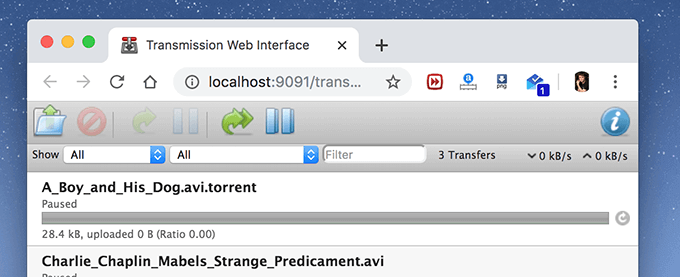
- 3384
- 223
- Adriana Tórrez
Cuando habla de descargar un archivo torrent, normalmente se supone que está buscando descargar un contenido ilegal y protegido de derechos de autor de Internet. Esta creencia es tan popular que muchas compañías simplemente han bloqueado el acceso a torrentes de sus redes internas.
La pregunta es, ¿cómo se descarga torrentes legales mientras está en su oficina donde se bloquea toda la red de torrents?? Bueno, ahí es donde entra la interfaz web de transmisión en la imagen.
Tabla de contenido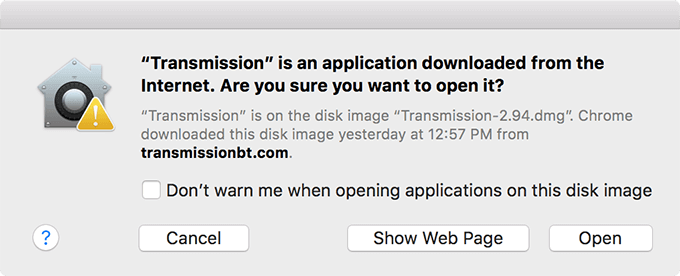
- Clickea en el Transmisión menú en la parte superior y seleccione la opción que dice Preferencias. Habilitará la interfaz web desde allí.
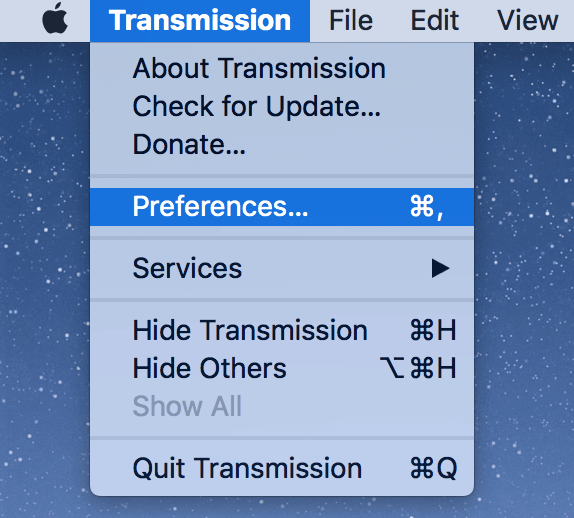
- Cuando se abra el panel de preferencias, haga clic en la última pestaña que dice Remoto. Le ayudará a configurar el acceso remoto a la aplicación.
Lo primero que debe hacer es marcar la casilla que dice Habilitar acceso remoto Para activar la interfaz web de transmisión.
En segundo lugar, es posible que desee agregar protección de contraseña a su cliente web. Para hacerlo, marque la marca del Requiere autenticación Cuadro y luego ingrese un nombre de usuario y contraseña en los campos dados. Luego deberá usar estos inicios de sesión para acceder a la interfaz web de transmisión.
Mantenga el puerto de escucha como está a menos que esté utilizando otras aplicaciones en su máquina.
Si desea que la interfaz web solo sea accedida por ciertos IPS, marque la casilla para eso y luego use el + (más) firme para agregar esas direcciones IP. También puedes usar un comodín también.
Luego, haga clic en el Iniciar interfaz web botón para iniciar la interfaz web de transmisión en su navegador.
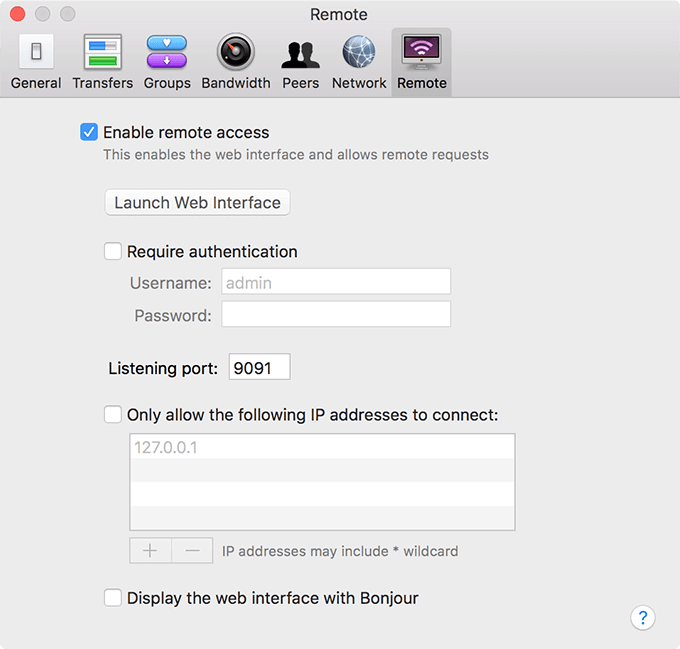
- Si todo va bien, deberías ver una interfaz que se parece a lo siguiente. Significa que la interfaz web se ha configurado con éxito.
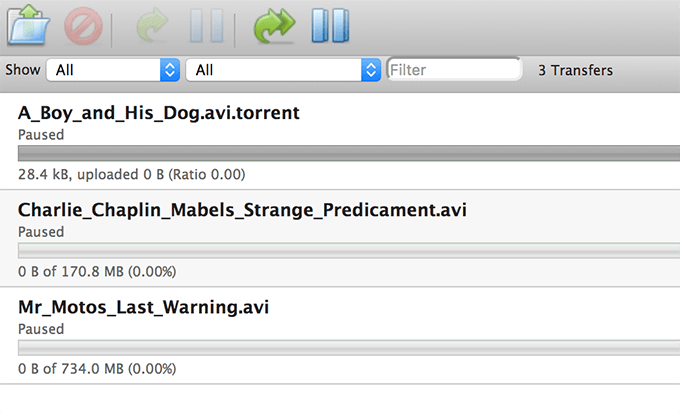
Ahora se puede acceder al cliente web de transmisión desde sus otras computadoras.
Configuración de su enrutador para aceptar conexiones
Si bien este puede no ser el caso en todos los enrutadores, algunos enrutadores requieren que configure el reenvío de puertos antes de que pueda acceder a la interfaz web de transmisión desde un dispositivo remoto. Esto se puede configurar desde el menú Configuración de su enrutador y los pasos genéricos para hacerlo se dan a continuación.
- Encuentre la dirección IP local de su computadora. Si está en Windows, consulte esta guía. Los usuarios de Mac deben hacer clic en el icono wifi y seleccionar Abrir preferencias de red Para ver su dirección IP.
- Abra un navegador y entra 192.168.1.1. Inicie sesión en el menú Configuración de su enrutador. Por defecto, los inicios de sesión deben ser administración y administración para ambos campos.
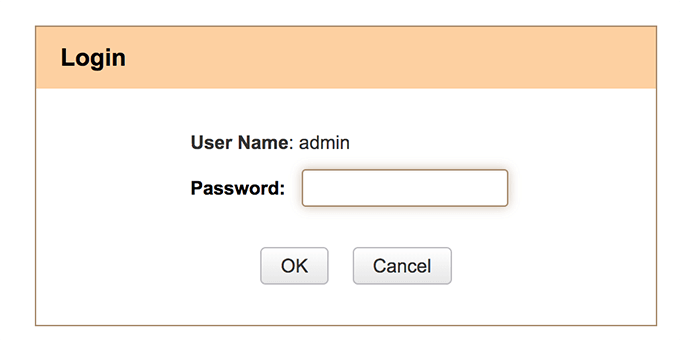
- Haga clic en Reenvío en la parte superior para abrir opciones de reenvío.
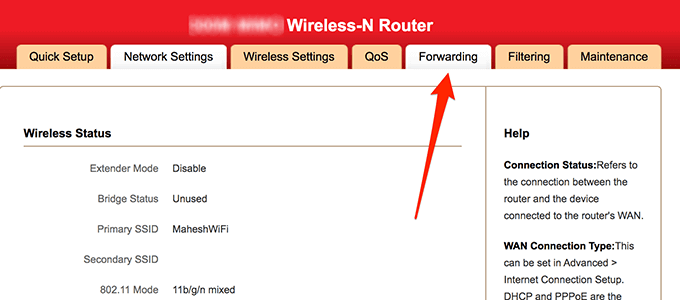
- Seleccionar Reenvío de puertos En la siguiente pantalla.
Entrar en 9091 en ambos Comenzar y Fin campos portuarios.
Ingrese la dirección IP local de su computadora en el campo IP.
Marca de la señal Permitir y haga clic en DE ACUERDO en el fondo.
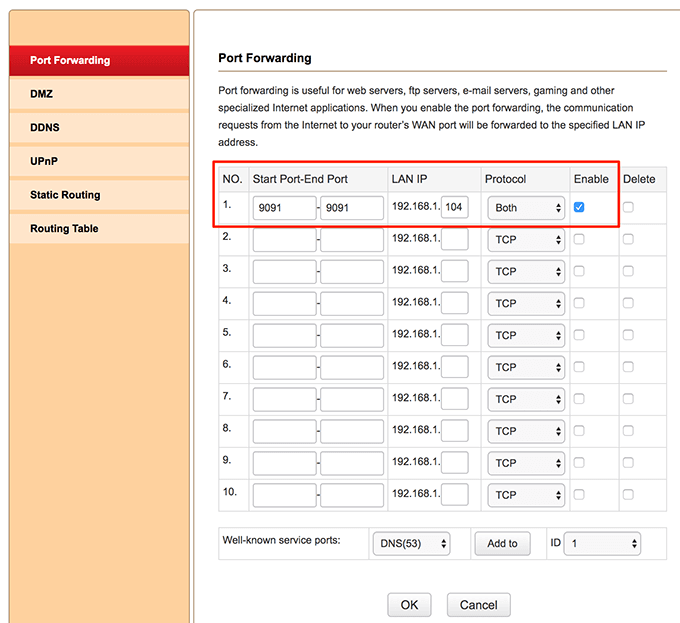
- Abra un navegador, vaya a Google y busque mi IP. Observe su dirección IP.
Uso de la interfaz web de transmisión
Solo necesita acceder a la IP desde un dispositivo remoto para usar la interfaz web de transmisión.
Abra un navegador en su computadora/dispositivo remoto e ingrese la dirección IP que anotó en el paso 5 en la sección anterior seguido de un colon y 9091. Por ejemplo, si IP era 103.30.220.121, escribirías 103.30.220.121: 9091 y golpear Ingresar.
Verá la interfaz web de transmisión en su pantalla.
Monitorear descargas y cargas
Puede ver el progreso en las descargas y cargas de sus torrents. Está en la pantalla principal.
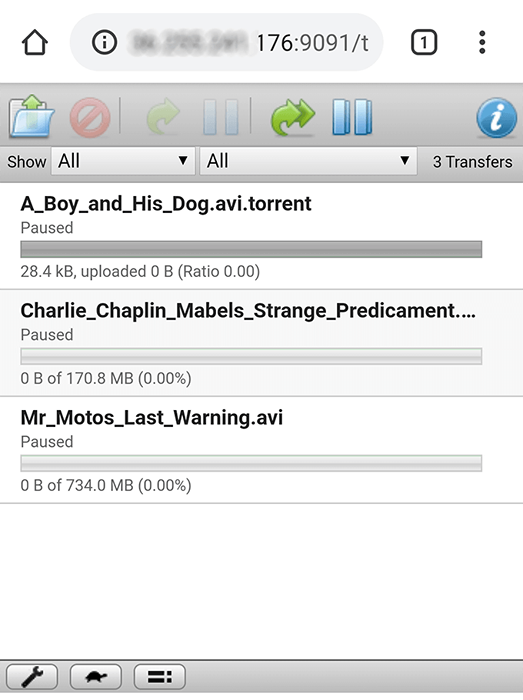
Pausa y reanude las descargas de torrents
Puede hacer una pausa y reanudar sus descargas también. Seleccione el torrente para hacer una pausa y haga clic en el icono de pausa en la parte superior.
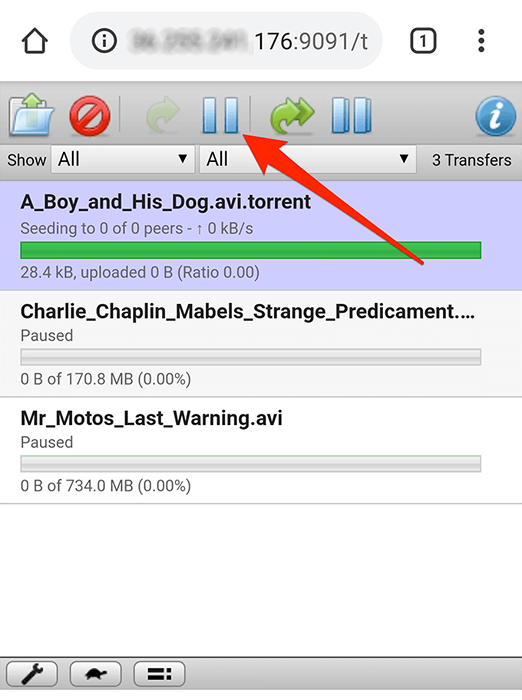
Para reanudar una descarga de torrent, seleccione el torrente y haga clic en el icono de reanudación en la parte superior.
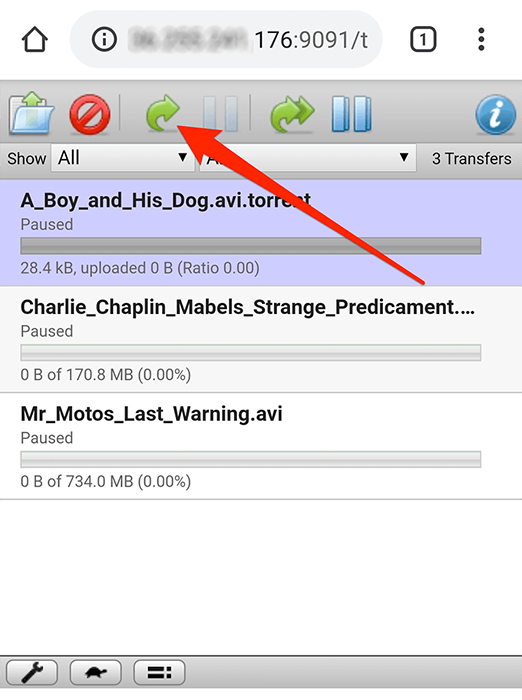
Agregar nuevos torrents para descargar
Para agregar un nuevo torrente para descargar, haga clic en el primer icono y luego ingrese la URL para el torrente.
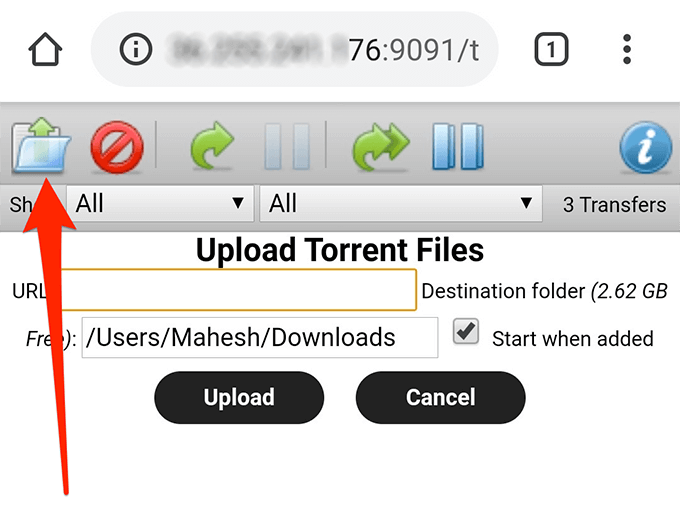
Comenzará a descargar en su computadora donde se instale la transmisión.
Eliminar las descargas existentes de torrents
Si ya no desea descargar un torrent, puede eliminarlo.
Seleccione el torrente y luego haga clic en el segundo icono en la barra de menú. Elegir Eliminar En tu pantalla.

Tu torrente elegido será eliminado.
- « Cómo arreglar la unidad USB que muestra un tamaño incorrecto
- Agregar botón de barra de herramientas de marcadores a Google Chrome »

